Avant même d'arriver dans les magasins, le Google Pixel 3 a généré une tonne de buzz. De nombreux utilisateurs sont impressionnés par ses performances incroyables et une variété de fonctionnalités que son prédécesseur n'avait pas.
cómo saber cuántos años tiene tu computadora
Cependant, tout ce buzz n'a pas été bon. Il y a quelques problèmes que les utilisateurs ont signalés. L'un des principaux était un problème avec les haut-parleurs stéréo. Le son serait déformé et les haut-parleurs pourraient même ne pas fonctionner dans certains cas.
Alors pourquoi cela pourrait-il arriver? Google a-t-il fabriqué une série de Pixel 3 défectueux ? Pas probable. Habituellement, le problème est lié aux problèmes d'Android. C'est une excellente nouvelle, car cela signifie que vous n'aurez probablement pas à remplacer votre téléphone. Voyons ce que vous pouvez faire.
Redémarrez et faites des ajustements sonores
Commençons par quelques solutions rapides qui ont fait le travail plus de fois que vous ne le pensez. La plupart des bugs Android mineurs peuvent être corrigés en redémarrant simplement le téléphone. La communication entre le logiciel et le matériel se rafraîchit, ce qui pourrait bien faire l'affaire. Pour redémarrer votre appareil, maintenez simplement le Pouvoir bouton et appuyez Redémarrage .
Si cela ne l'a pas fait, vous voudrez peut-être vérifier les paramètres sonores de votre appareil.
![]()
Pour jeter un coup d'œil aux paramètres du son, appuyez simplement sur l'un des boutons de volume. Si vous voulez tous les voir, appuyez sur l'icône d'engrenage et vous verrez tous vos paramètres sonores. Montez le volume et voyez si quelque chose change.
Ces solutions rapides peuvent souvent suffire. Cependant, vous devrez parfois prendre d'autres mesures.
Chèque 3rdApplications de fête
Le Play Store grouille de logiciels de mauvaise qualité. De plus, Android permet l'installation de 3 non officielsrdapplications de fête. Même si cela peut être formidable à certains égards, cela peut également être la cause de divers problèmes, notamment des problèmes de son.
Bien sûr, il serait fastidieux de voir si tel est le cas en vérifiant chaque application que vous avez installée. Au lieu de cela, vous devriez utiliser Mode sans échec .
Tenez le Pouvoir
Appuyez longuement sur le Éteindre bouton, puis touchez Redémarrez en mode sans échec une fois l'option apparue.
Appuyez sur OK pour démarrer le Pixel 3 dans Mode sans échec .
Cela désactivera les 3rdapplications de fête, donc si l'une d'entre elles causait des problèmes de son, elle devrait être résolue maintenant. Si cela se produit, quittez le mode sans échec et vérifiez si le son fonctionne. Sinon, vous devrez peut-être supprimer certaines applications jusqu'à ce que vous trouviez le coupable.
Réinitialisation d'usine de votre téléphone
Si tout le reste échoue, la réinitialisation d'usine vous attend. Cela vous donne un nouveau système d'exploitation afin que tous les bogues disparaissent. Voici ce qu'il faut faire :
Aller à Réglages > Système > Avancée .
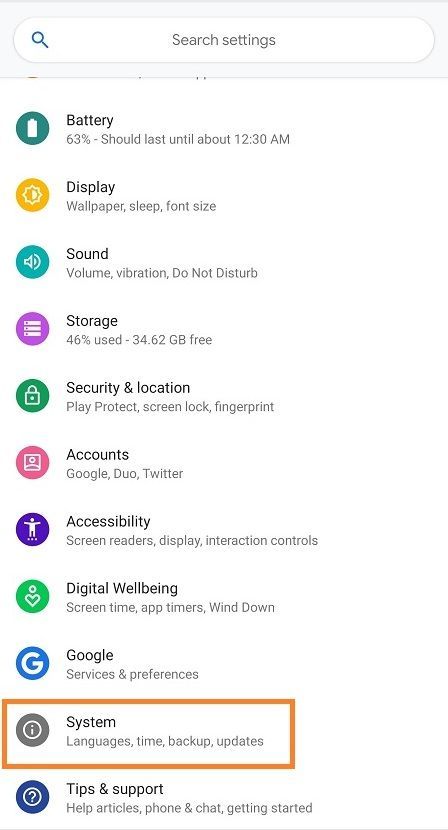
Appuyez sur Réinitialiser Choix , ensuite aller à Effacer toutes les données (réinitialisation d'usine).
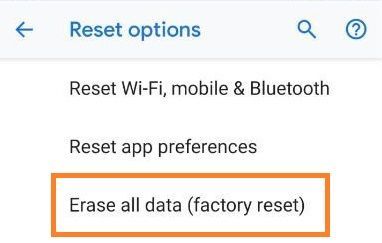
Appuyez sur Réinitialiser le téléphone, puis saisissez votre mot de passe.
Robinet Effacer tout .
Cela ne devrait être fait que si vous avez le problème depuis longtemps et que vous avez épuisé toutes vos options.
Le dernier mot
Google continue de déployer des mises à jour, alors j'espère que l'une d'entre elles s'occupera des problèmes de son. Bien sûr, parfois ce n'est pas le logiciel mais le matériel de votre Pixel 3. Si vous pensez que cela pourrait être le cas, contactez le support client de Google pour obtenir de l'aide.
Avez-vous résolu le problème de son sur votre Pixel 3 ? Si tel est le cas, vous devez partager vos solutions dans la section des commentaires ci-dessous.









